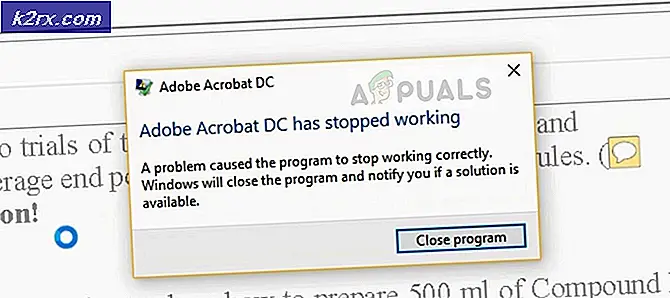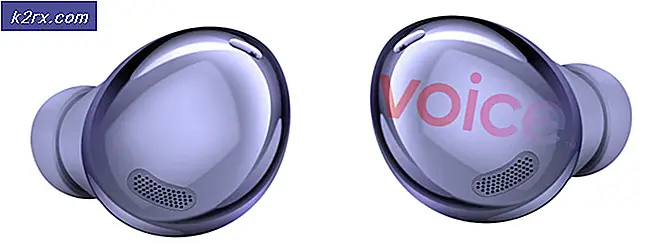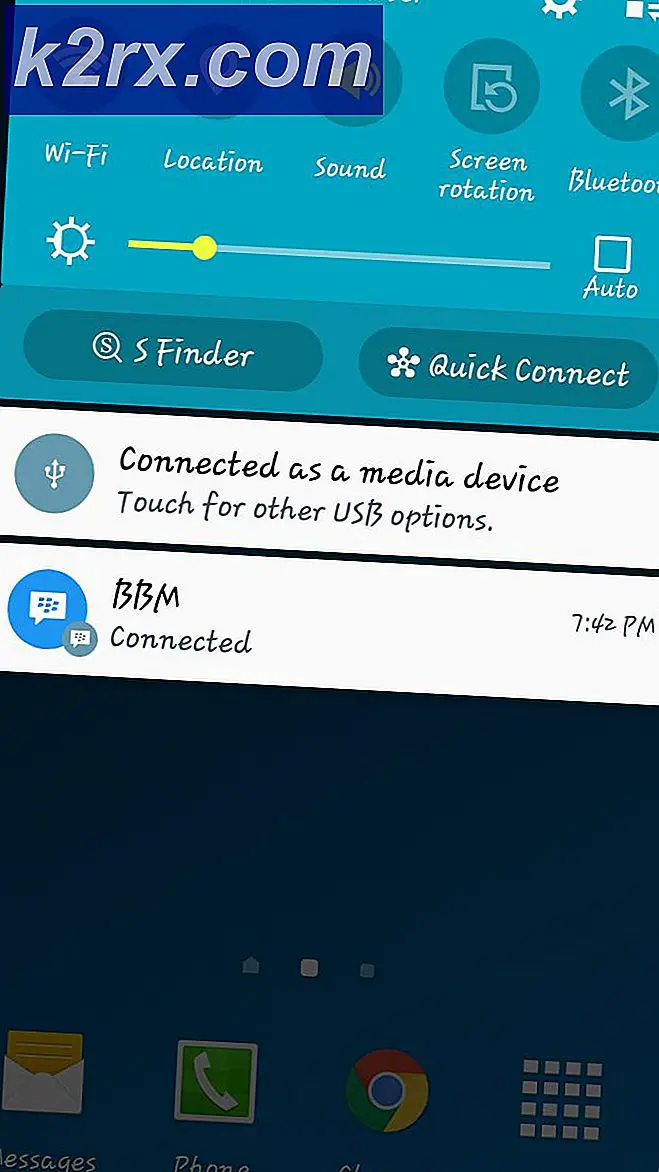Fix: Panggilan Gagal di iPhone
Anda iPhone mungkin menunjukkan panggilan gagal kesalahan karena pengaturan tanggal dan waktu yang salah. Selain itu, perangkat lunak iOS perangkat Anda yang kedaluwarsa atau rusak juga dapat menyebabkan kesalahan dalam pembahasan. Pengguna yang terpengaruh mendapatkan kesalahan pada panggilan masuk atau keluar dan terkadang, pada keduanya.
Dalam kasus panggilan masuk, beberapa pengguna dapat terhubung pada panggilan kedua dari penelepon yang sama. Juga, dalam beberapa kasus, panggilan masuk diteruskan ke pesan suara dengan setengah dering di telepon yang sebenarnya. Dalam kasus panggilan keluar, ketika panggilan diangkat oleh penerima, panggilan berlanjut selama 15-20 detik (hanya diam), dan kemudian panggilan terputus dengan kesalahan. Dalam beberapa kasus yang jarang terjadi, pengguna menemukan kesalahan selama panggilan yang sedang berlangsung.
Kesalahannya bukan khusus operator atau negara. Selain itu, masalahnya tidak terbatas pada model iPhone tertentu. Masalah terjadi pada sim fisik dan juga E-sim.
Sebelum melanjutkan dengan proses pemecahan masalah untuk memperbaiki Panggilan gagal di iPhone, lakukan yang sederhana mengulang kembali perangkat Anda (atau dalam istilah Apple: soft reset). Juga, lepaskan sim kartu dan jika ada debu / kotoran pada sim, maka bersihkan dan masukkan kembali kartu sim.
Selain itu, masalah tersebut bisa jadi akibat dari a kartu sim yang buruk, jadi, coba kartu sim baru di perangkat bermasalah atau coba kartu sim bermasalah di ponsel lain. Selanjutnya, coba gunakan telepon dalam format tempat yang berbeda terutama di luar ruangan. Selain itu, pastikan ada tidak ada pemadaman layanan seluler. Jika Anda mengalami masalah dengan panggilan keluar, pastikan Anda memiliki koneksi aktif (untuk pengguna prabayar, periksa apakah saldo tersedia). Apalagi jika Anda mengalami masalah dengan panggilan internasional, lalu pastikan nomor / paket Anda mendukung panggilan internasional.
Solusi 1: Nonaktifkan VOLTE atau Gunakan Opsi Hanya Data
IPhone Anda mendukung opsi LTE (Hanya Data) dan VOLTE (Suara dan Data) (jika didukung oleh operator telekomunikasi Anda). Anda mungkin mengalami kesalahan dalam pembahasan jika VOLTE diaktifkan dan kekuatan sinyal tidak bagus di wilayah Anda. Dalam kasus ini, mengaktifkan opsi LTE (Hanya data) dapat menyelesaikan masalah.
- Buka Pengaturan iPhone Anda dan ketuk Seluler.
- Sekarang ketuk Opsi Data Seluler.
- Lalu ketuk Aktifkan LTE.
- Sekarang ketuk Data Saja pilihan untuk mengaktifkannya dan kemudian periksa apakah iPhone Anda bersih dari masalah panggilan gagal.
Solusi 2: Aktifkan / Nonaktifkan Mode Pesawat
Masalahnya bisa jadi akibat kesalahan jaringan / komunikasi sementara. Dalam konteks ini, hanya dengan mengaktifkan / menonaktifkan mode pesawat akan menonaktifkan semua konektivitas perangkat dan dengan demikian dapat menyelesaikan masalah saat mereka diinisialisasi ulang.
- Buka Pusat Kontrol iPhone Anda denganmenggesek ke bawah dari kanan atas layar iPhone.
- Kemudian ketuk Pesawat terbang ikon untuk mengaktifkan mode pesawat (ikon akan menyala).
- Tunggu selama 2 menit dan kemudian nonaktifkan mode pesawat. Periksa apakah iPhone Anda berfungsi dengan baik.
Solusi 3: Aktifkan / Nonaktifkan Opsi Panggilan Wi-Fi
Jika Panggilan Wi-Fi pada perangkat Anda diaktifkan, maka Anda dapat membuat / menerima panggilan suara / video melalui jaringan Wi-Fi (alih-alih koneksi seluler Anda). Dalam beberapa kasus, panggilan Wi-Fi yang dinonaktifkan adalah akar penyebab masalah, sedangkan dalam kasus lain, mengaktifkan panggilan Wi-Fi menyelesaikan masalah.
- Buka Pengaturan iPhone Anda dan ketuk Telepon.
- Sekarang, ketuk Panggilan Wi-Fi lalu memungkinkan dengan menggeser slider ke On (jika sudah diaktifkan).
- Anda mungkin mendapatkan peringatan tentang lokasi, data, dan informasi lain yang mungkin dikumpulkan oleh operator Anda. Jika ya, ketuk Memungkinkan untuk mengaktifkan panggilan Wi-Fi.
- Sekarang mengulang kembali perangkat Anda dan kemudian periksa apakah iPhone bersih dari kesalahan.
Solusi 4: Aktifkan ID Penelepon Telepon Anda
Caller ID adalah fitur ponsel Anda yang menampilkan nomor penelepon di ponsel penerima. Hampir setiap telepon di luar sana mendukung ID Penelepon. Anda mungkin mengalami kesalahan dalam pembahasan jika ID Penelepon Anda dinonaktifkan (ini terutama dapat sering terjadi dengan pelancong internasional, yang memiliki kebiasaan menggunakan sim dari berbagai negara).
- Buka Pengaturan iPhone Anda dan ketuk Telepon.
- Sekarang ketuk Tunjukkan ID Penelepon Saya lalu aktifkan Tunjukkan ID Penelepon Saya dengan mengalihkan sakelar ke posisi hidup.
- Sekarang mengulang kembali perangkat Anda dan kemudian periksa apakah iPhone bersih dari kesalahan.
Solusi 5: Nonaktifkan Dial Assist di Pengaturan iPhone
Dial Assist akan secara otomatis menambahkan awalan internasional atau lokal yang benar saat Anda menekan nomor. Tetapi meskipun bermanfaat, terkadang ini bisa menjadi akar penyebab masalah jika awalan yang ditambahkan tidak benar. Dalam skenario ini, menonaktifkan Dial Assist dapat menyelesaikan masalah.
- Buka Pengaturan iPhone Anda dan ketuk Telepon.
- Kemudian nonaktifkan Dial Assist dengan mengalihkan sakelar ke posisi mati.
- Sekarang mengulang kembali telepon Anda dan kemudian periksa apakah sudah jelas dari kesalahan panggilan gagal.
Solusi 6: Ubah Pengaturan Tanggal dan Waktu Telepon Anda
Anda mungkin mengalami kesalahan jika pengaturan tanggal dan waktu telepon Anda tidak benar. Selain itu, jika Zona Waktu berbasis lokasi di setelan ponsel tidak diaktifkan, Anda mungkin juga menghadapi kesalahan. Dalam konteks ini, mengoreksi tanggal dan waktu serta mengaktifkan Zona Waktu berbasis lokasi dapat menyelesaikan masalah.
- Matikan perangkat Anda dan mengambil kartu sim.
- Nyalakan perangkat Anda dan buka Pengaturan.
- Sekarang ketuk Umum lalu ketuk Tanggal Waktu.
- Kemudian nonaktifkan Atur Secara Otomatis.
- Sekarang ubah Zona waktu sesuai wilayah Anda dan kemudian atur Tanggal dan Waktu yang benar.
- Sekarang masukkan kembali kartu sim dan periksa apakah iPhone Anda bersih dari kesalahan. Jika tidak, aktifkan Set Automatically (dinonaktifkan di langkah 4).
- Buka Pengaturan iPhone Anda, lalu ketuk Pribadi.
- Sekarang ketuk Layanan Lokasi lalu ketuk Layanan Sistem.
- Kemudian aktifkan Mengatur Zona Waktu.
- Sekarang mengulang kembali iPhone Anda dan kemudian periksa apakah sudah jelas kesalahannya.
Solusi 7: Keluar dari Aplikasi Digit (Hanya T-Mobile)
Aplikasi Digit oleh T-Mobile dapat digunakan untuk mengakses semua nomor Anda pada satu perangkat dan Anda dapat melakukan panggilan / teks dengan menggunakan satu perangkat. Anda mungkin mengalami kesalahan dalam pembahasan jika aplikasi Digits mengganggu modul iPhone Anda. Dalam skenario ini, keluar dari aplikasi Digit dapat memecahkan masalah.
- Meluncurkan itu Digit aplikasi dan ketuk pada Pengaturan Profil (dekat pojok kiri atas).
- Sekarang gulir ke bawah sampai akhir lalu ketuk Kelola Akun.
- Lalu ketuk Keluar (dekat bagian bawah layar).
- Sekarang mengulang kembali perangkat Anda dan periksa apakah iPhone Anda berfungsi dengan baik.
Solusi 8: Atur Ulang Pengaturan Jaringan ke Default
Pengaturan Jaringan iPhone Anda menentukan bagaimana iPhone menggunakan jaringan. Anda mungkin mengalami kesalahan dalam pembahasan jika Pengaturan Jaringan iPhone Anda tidak dikonfigurasi dengan benar. Dalam skenario ini, mengatur ulang Pengaturan Jaringan ke default dapat menyelesaikan masalah. Jaringan Wi-Fi dan kata sandinya, pengaturan seluler, VPN, dan APN akan diatur ulang ke default, tetapi tidak ada data yang dirugikan.
- Buka Pengaturan iPhone Anda dan ketuk Umum.
- Sekarang ketuk Setel ulang lalu ketuk Atur Ulang Pengaturan Jaringan.
- Sekarang mengulang kembali iPhone Anda dan kemudian periksa apakah sudah jelas kesalahannya.
Solusi 9: Perbarui iOS ke Versi Terbaru
iOS diperbarui secara berkala untuk memuaskan kemajuan teknologi yang terus berkembang dan menambal bug yang diketahui. Anda mungkin mengalami kesalahan dalam pembahasan jika Anda menggunakan versi iOS yang sudah kedaluwarsa. Dalam konteks ini, memperbarui iOS perangkat Anda ke versi terbaru dapat menyelesaikan masalah.
- Buat cadangan iPhone Anda (untuk berjaga-jaga…).
- Menghubung perangkat Anda ke sumber daya dan a Jaringan Wi-Fi (Anda dapat menggunakan data seluler tetapi perhatikan ukuran unduhannya).
- Sekarang buka Pengaturan iPhone Anda dan ketuk Umum.
- Lalu ketuk Pembaruan perangkat lunak. Jika ada pembaruan tersedia, Unduh dan pasang pembaruan (Anda mungkin harus memasukkan kode sandi Anda).
- Setelah memperbarui, mengulang kembali iPhone Anda dan periksa apakah sudah jelas dari kesalahan panggilan.
Solusi 10: Kembalikan iPhone ke Pengaturan Pabrik
Jika tidak ada yang membantu Anda sejauh ini, kemungkinan besar iOS perangkat Anda rusak dan merupakan akar penyebab masalah. Dalam konteks ini, memulihkan iPhone Anda ke pengaturan pabrik dapat menyelesaikan masalah.
- Lakukan backup iPhone Anda.
- Kembalikan iPhone Anda ke default pabrik dan semoga masalah teratasi.
Jika ponsel Anda masih bermasalah, coba gunakan file headphone dalam panggilan (solusi yang dilaporkan oleh beberapa pengguna). Mungkin akar penyebab masalahnya adalah a masalah perangkat keras dan Anda harus membeli yang baru (gunakan asuransi Anda, jika memungkinkan) atau penggantinya (jika masih dalam garansi). Menjaga tangkapan layar panggilan gagal dengan Anda saat mengunjungi toko Apple.